Power BIの既存データソースを有効活用するのはどうすればよいのか?ユーザ数が増えた時のデータ取り扱いのケースと対処方法と共に
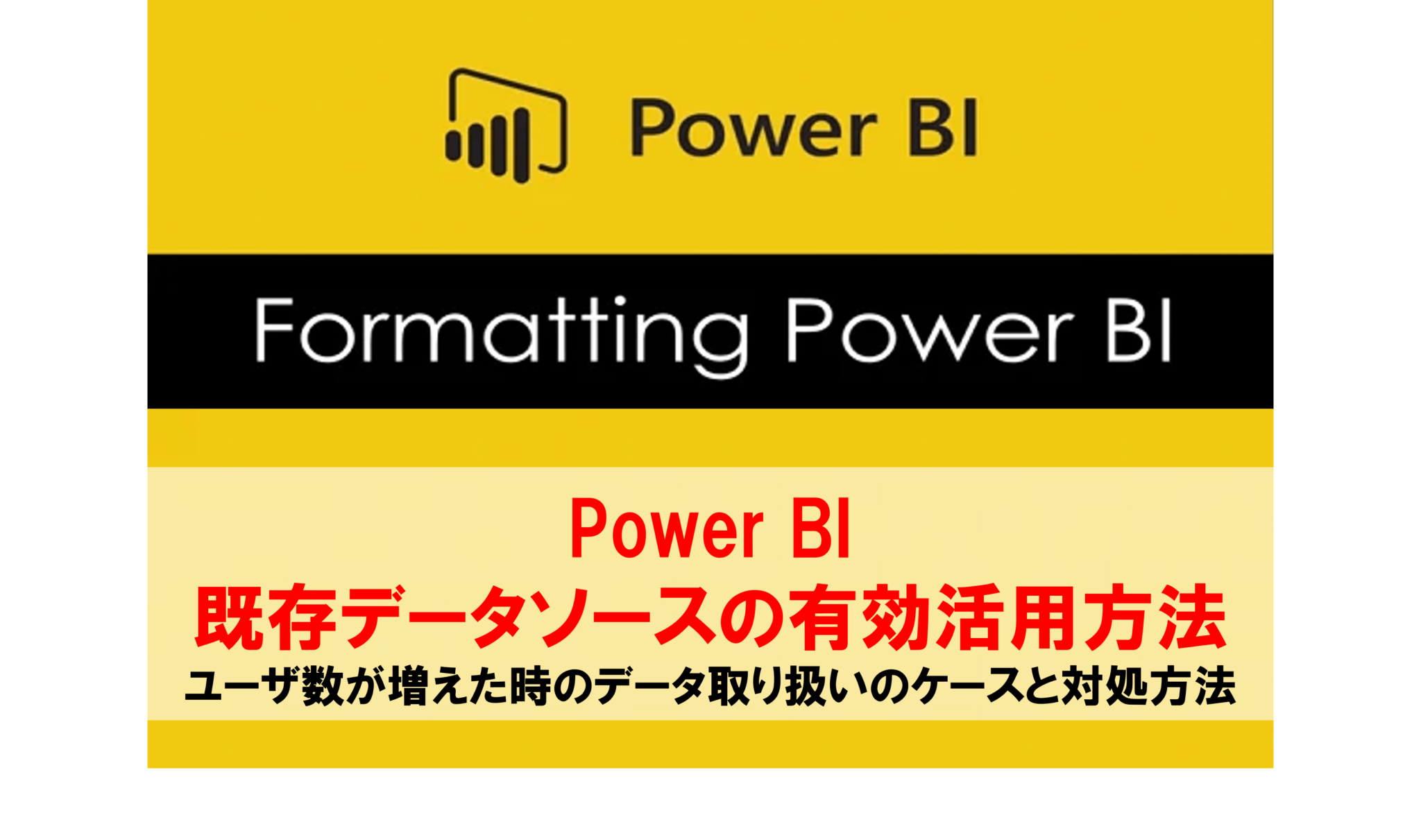
目次
Power BIの既存データソースを有効活用するためにはどうしていますか?
今回は、Power BI Proのユーザ数が増えてきたときにおさえておきたいデータソースについての話です。Power BIサービスをデータソースとして使うことができれば、ユーザもIT担当も負担がぐっと軽減されますよね。
Power BI ハンズオンセミナー(応用編)
https://seminar.frogwell.co.jp/advance/
具体的なPower BI データソースのメリット:
- Power BIを使うとみんなが同じ結果を見ることが出来る
- Power BIでは今まででつくりこんだ数式が全て使える
- 正しいデータが出ると検証されたデータソースを使うことが出来る
- 更新すべきデータが統一されることによって、通信量が最小で済む
- Power BI サービスのデータ使用量が小さくなる(上限は1人10GBまで)
- Power BI Desktopファイルのサイズが小さくなる
と、これだけのメリットを挙げることができます。
Power BIのデータソースでよくある悩みケース①:使うユーザ数が増えてくる
他の同世代のBIにもいえることですが、Power BIの大きな特徴はセルフサービスBIというところではないでしょうか。
プログラミングがわかっていなくても、ある程度は直感でレポートを作っていくことができることから、IT専門の部署ではない人でも使っていくことのできるBIツールです。
同時に、導入がインストールだけ、かつ、Power BI Proも非常に安価であることから、社内での活発なユーザの数が多くなることが予想されます。Power BIとしては非常に健全なことではあるのですが、そうなってくると段々と心配になるのが、データの精度です。
みんながみんな、自分たちの使いやすいものをデータソースとしてレポートをつくってしまうと、精度のコントロールは出来なくなってしまいます。原因は、数式などのずれによって数字がずれであったり、データの最終更新タイミングが異なることによる数字のずれであったり。それ以外にも、サーバーへの負荷や、さらには、クラウドデータベースを用いている場合にはお金の面でも心配なところが増えてきます。
それに、時間の面でだって問題が出てきます。データベースにはない列を追加したり、メジャーを追加したりという作業をPower BI Proを使っている人全員がやらなければならない、というのは無駄だらけです。誰か一人がつくって、それをみんなが流用できるのであれば、それに越したことはありません。
それらの問題を解決するための方法に、Power BI Serviceをデータソースにする、という方法があります。
Power BI サービスをデータソースにできるのか?
まずはデータソースを選択しましょう。いつも通り、「データを取得」をクリックします。
Power BI サービスをクリックします。
すると、もしサインインしていなければ、Power BIサービスにログインすることを要求されるので認証を進めます。
サインインできれば、表示されるのは下図のようにワークスペース単位でのデータソースです。
この中からお目当てのものを選択すれば出来上がりです。とっても簡単ですね。
Power BI サービスをデータソースとするとどう動作するのか
さて、これまででPower BI サービスへの接続ができましたので、どのように動作するかを確認してみましょう。
まず、右下には下図のように表示されています。データセット自体を取得しているのではなく、ライブ接続になっているようです。
ということは
やはり、同一のデータソースをもつファイルと比較しても、ファイルサイズの違いが圧倒的です。通常、Power BIは全てのファイルを抱えていますから。あれ?ということは
クエリの編集は出来なくなっているようです。
それはそうですよね。データソースをいじることはさせませんよ、ということです。
ついでに
メジャーはつくれるようですが、カスタム列はつくれません。
最後に、ビジュアルに項目を追加した時の通信量を確認してみましたが、そこまでの通信は発生していません。
ということは、受信しているのは描写に関するデータのみかもしれませんね。もしそうであれば、マシンパワーが少し不足していても動くようになるかもしません。
Power BIの公式ドキュメントを確認しても、この辺りは確認できないので、また検証していきます。
Power BIサービスをデータソースとして用いるときの注意点
そんな便利なPower BIサービスのデータソースですがいくつかの注意点があります。
使えるデータソースは、自身が所属しているワークスペース内のものに限られる
皆さんが利用いただけるのは、所属しているワークスペースのデータソースに限ります。
また、ワークスペース内にあっても、読み取り専用のメンバーの場合は接続できません。
アップロードはデータソースのワークスペースにしかできない
別のワークスペースにデータをアップロードすることは出来ません。あくまでも同一のワークスペースに限ります。
ネットワーク環境がないと編集もできない
データソースがクラウド上にあるので、レポートの編集にもネットワーク環境が必須となります。
その他にも注意事項はありますが、さしあたってはこの2点が注意点かと思います。
詳しくは公式ドキュメントで確認してください。
Power BI サービスをデータソースとするケース
まとめとして、どんなケースでPower BI サービスをデータソースとするのが良いかをまとめましょう
- 会議資料など、複数のレポートを用いたとしてもそれら全てで数値が一致してほしい場合
- 共通したメジャーやカスタム列、テーブルが必要な場合
- 会議資料など、正確であることが必要な場合
- 売上データなどのトランザクションデータが膨大で、サーバーとの通信量が膨らんでしまうデータソース
- 同様のデータソースを用いたレポートが乱立してしまっている
いかがでしたでしょうか?
当てはまった方はぜひ、データソースの設計の参考にしていただければと思います。
<Power BIハンズオンセミナー>
弊社ではPower BIをはじめとするさまざまな無料オンラインセミナーを実施しています!
>>セミナー一覧はこちら
<Power BIの導入支援>
弊社ではPower BIの導入支援を行っています。ぜひお気軽にお問い合わせください。
>>Power BIの導入支援の詳細はこちら
<PowerBIの入門書を発売中!>
弊社ではPower BIの導入から基本的な使い方・活用方法の基礎などをわかりやすく解説した書籍も販売しています。
>>目次も公開中!書籍の詳細はこちら










